7zip est un logiciel de compression open source multiplateforme. C’est un outil très efficace supportant plusieurs format comme 7z, ZIP, GZIP, TAR et bien d’autres.
A travers ce guide, nous allons voir les 9 commandes de 7zip les plus utilisé.
Installation de 7zip sur RedHat
L’installation est similaire au niveau de Rocky Linux/CentOS.
Pour installer 7zip sur RedHat 9, d’abord mettez à jours votre système
# dnf update -yEnsuite taper la commande ci-dessous :
# dnf install p7zipUne fois le package installé, passez à l’étape suivante pour apprendre les 9 commandes les plus utilisés.
1- Compresser un fichier ou un dossier avec 7zip
# 7z a MesDocs.7z MesDocs/Ici j’ai compressé le le dossier MesDocsVolumineux sous l’archive MesDocs.7z avec le format 7z. Les formats d’archive supporté sont sont 7z, XZ, GZIP, TAR, ZIP et BZIP2.
2- Extraire un archive 7z
Pour cela utiliser l’option « e » :
# 7z e MesDocs.7z3- Choisir une format d’archive
Pour spécifier un archive, utiliser l’option "t" :
# 7z a tzip MesDocs.zip MesDocs/4- Lister le contenu d’un archive
Pour cela utiliser l’option "l" :
# 7z l MesDocs.7z5- supprimer un fichier depuis un archive 7z
Pour cela, utiliser l’option "d" :
# 7z d MesDocs.7z fichier.xls6- Mettre un mot de passe pour un archive
Utiliser l’option "p" :
# 7za a -p{Ton_Mot_de_passe} MesDocs.7z7- Modifier le niveau de compression
Vous pouvez modifier le niveau de compression d’un archive, utiliser l’option "-mx" :
# 7za a -si -mx=7 Mesdocs.7z8- Tester l’intégrité d’un fichier d’archive
Pour tester l’intégrité d’un fichier d’archive, utilisez la fonction "t" :
# 7z t MesDocs.7zPour plus d’informations, reportez-vous au site officiel de 7zip







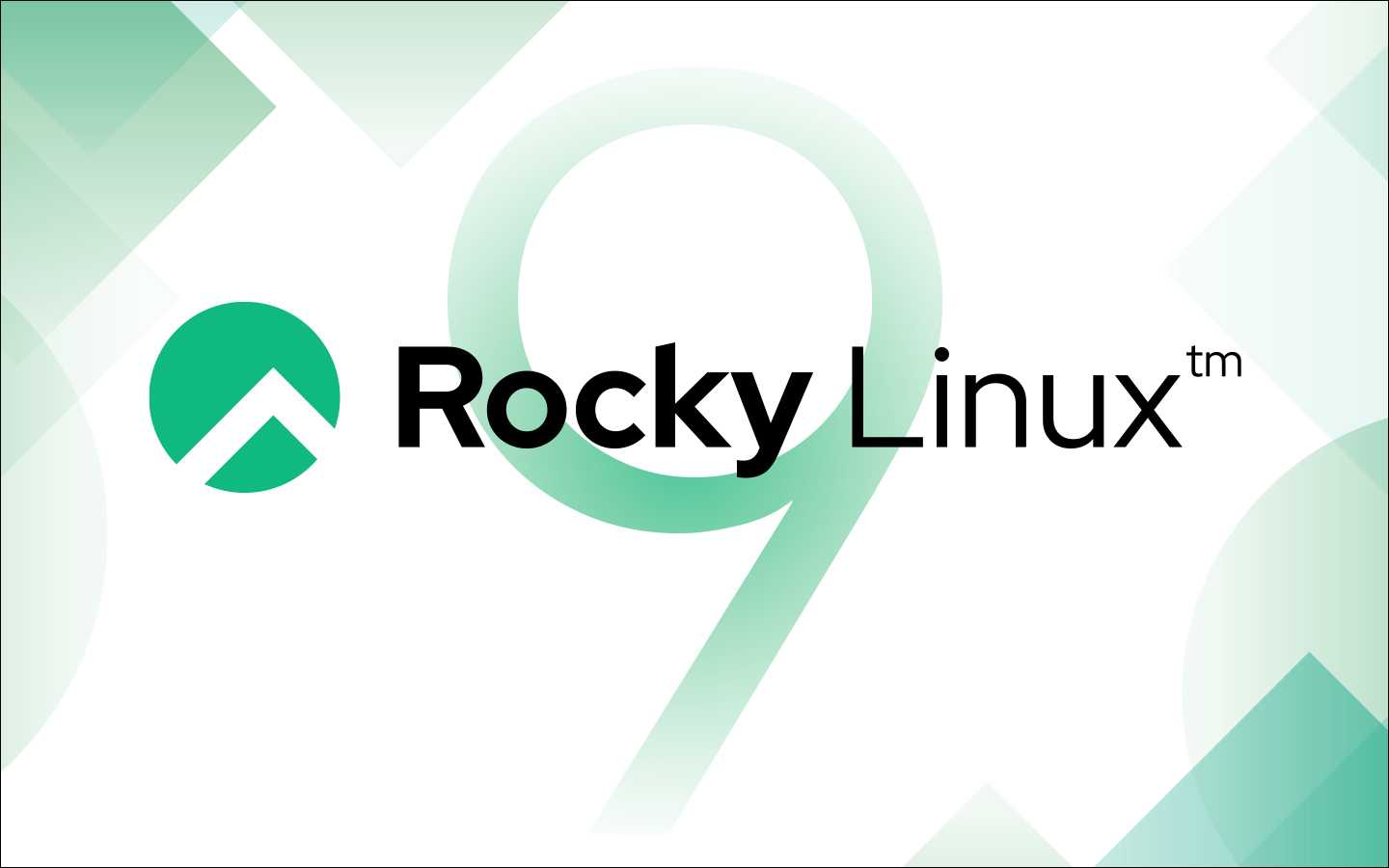
nmtui : Configurer une adresse IP sous Linux
Empêcher les utilisateurs sudoers d’exécuter des cmds sudo
Comment installer Nginx on Rocky Linux 9
7zip: 9 Commandes utiles de les plus utilisés
Fail2Ban : How to protect Linux services